Sublime text 3.0 je populární, multiplatformní, odlehčený editor zdrojového kódu s úžasným pracovním prostředím. Má mnoho vestavěných multifunkčních funkcí a funkcí režimu Vim. Tento editor nabízí podporu pro různé pluginy, úryvky, programovací jazyky, API a značkovací jazyky jako Html, PHP, C, Java, C#, asp, Latex a mnoho dalších. Uživatelé mohou instalovat nové pluginy a vytvářet vlastní nastavení pro rozšíření jejich funkčnosti. Rozhraní je tak atraktivní, že je podobné editoru vim. Sublime text má vestavěné Python API dostupné ve Windows, Linuxu a Mac OS.
Nově představená verze Sublime text 3.0 má nové uživatelské rozhraní (UI) s moderními ikonami a barevnými schématy. Tento software pomáhá uživatelům pracovat s linuxovými repozitáři a zdůrazňuje syntaxi pro nápovědu.
Funkce Sublime text 3.0
- Poskytuje podporu DPI.
- Interaktivní uživatelské rozhraní s flexibilní podporou motivů, které se skládá z dobrého barevného schématu.
- Linuxové repozitáře jsou přidány pro apt, Pacman a yum.
- Přidáno zvýraznění syntaxe.
- Při otevření nového obrázku je přidán náhled moderního obrázku.
- Je přidána karta náhledu, pomocí které lze prohlížet soubory z postranního panelu.
- Do stavového řádku je přidán přepínač panelů.
- Podporuje opravy chyb.
Výše jsme diskutovali o různých funkcích vznešeného textového editoru. Nyní v tomto článku prozkoumáme, jak nainstalovat a spustit úžasný textový editor na CentOS 8.0 pomocí příkazového řádku.
Poznámka: Chcete-li nainstalovat vznešený text, uživatel musí být přihlášen jako uživatel admin, což znamená, že máte všechna oprávnění správce k provedení instalace.
Nainstalujte Sublime text 3.0 pomocí terminálu
Chcete-li nainstalovat skvělý textový editor na CentOS 8.0, postupujte takto. Tento tutoriál vám poskytne kompletního průvodce instalací skvělého textového editoru pro desktopové prostředí pomocí terminálu.
Krok 1: Importujte klíč GPG
Nejprve se přihlásíte jako uživatel admin a otevřete okno terminálu. Musíte importovat klíč GPG pro vznešený text úředníka 3.0. Spusťte na terminálu následující příkaz:
$ sudo rpm -v --import https://download.sublimetext.com/sublimehq-rpm-pub.gpg
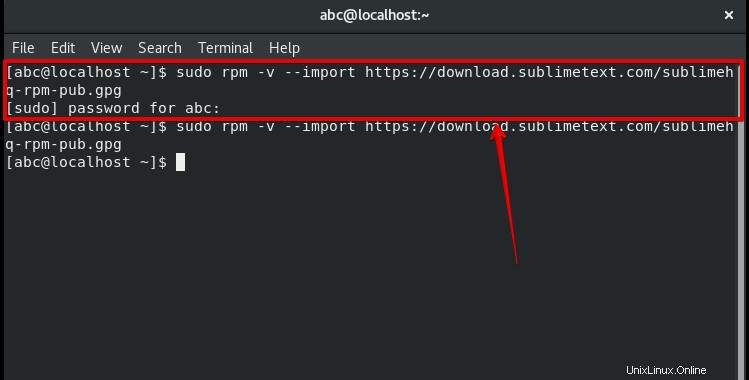
Zadáte heslo administrátora. Umožní vám nainstalovat vznešený editor.
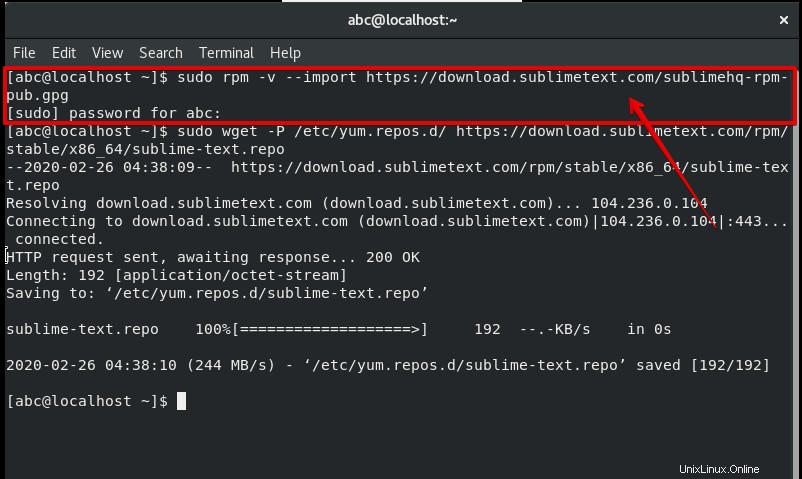
Krok 2:Přidejte úložiště YUM
Po importu klíče. Na systém CentOS 8 Linux přidáte úložiště yum. Spusťte na terminálu následující příkaz:
$ sudo wget -P /etc/yum.repos.d/ https://download.sublimetext.com/rpm/stable/x86_64/sublime-text.repo
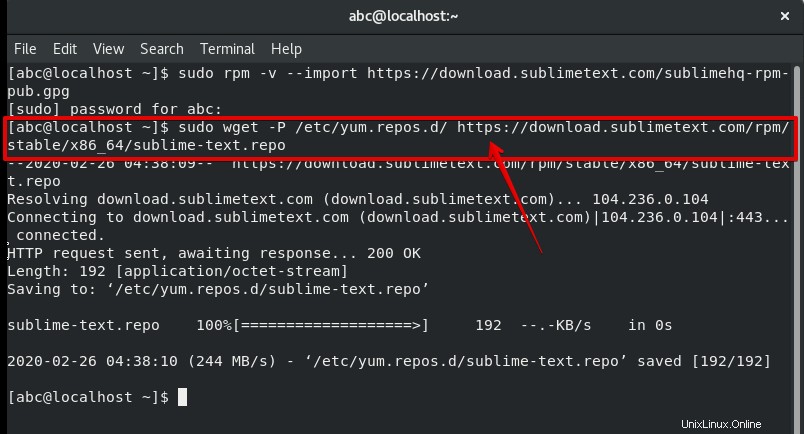
Krok 3:Nainstalujte textový editor Sublime 3.0
Po spuštění výše uvedeného příkazu bylo povoleno úložiště yum. Nyní aktualizujte dnf a spustíte následující příkaz k instalaci textového editoru Sublime 3.0 na CentOS 8.0. Tento příkaz se používá pro novou verzi CentOS 8.0.
$ sudo dnf install sublime-text
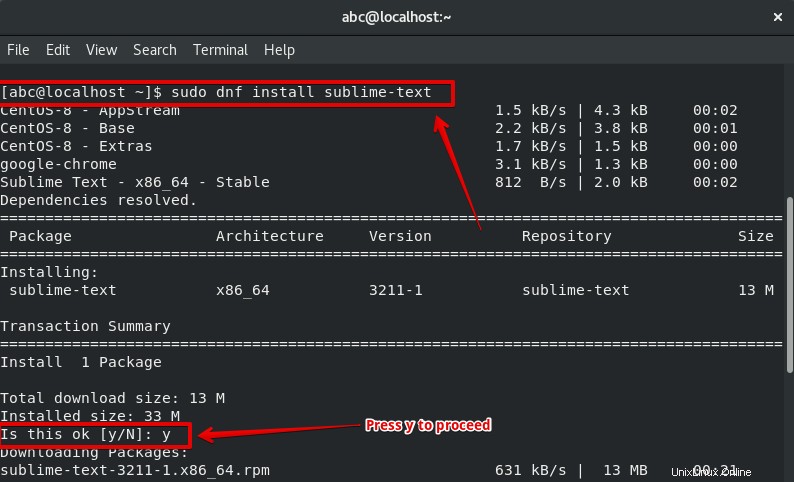
Po spuštění tohoto příkazu ‚$sudo dnf install sublime-text‘ se text zobrazí na terminálu [y/N]. Stisknutím y pokračujte v instalaci.
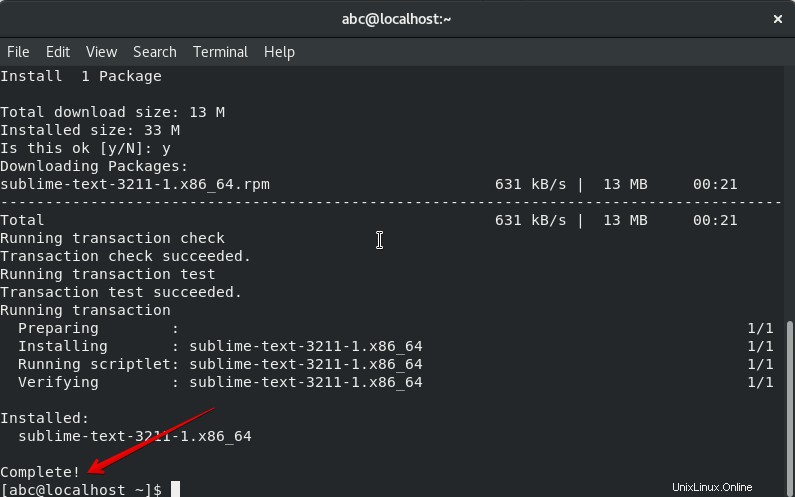
Nyní byl textový editor Sublime úspěšně nainstalován do vašeho systému CentOS 8.0.
Pro starou verzi můžete také zadat následující příkaz pro instalaci vznešeného textu 3.0.
$ sudo yum install sublime-text
Spusťte textový editor Sublime pomocí terminálu
Chcete-li spustit vznešený textový editor 3.0 pomocí terminálu, spusťte na terminálu následující příkaz.
$ subl
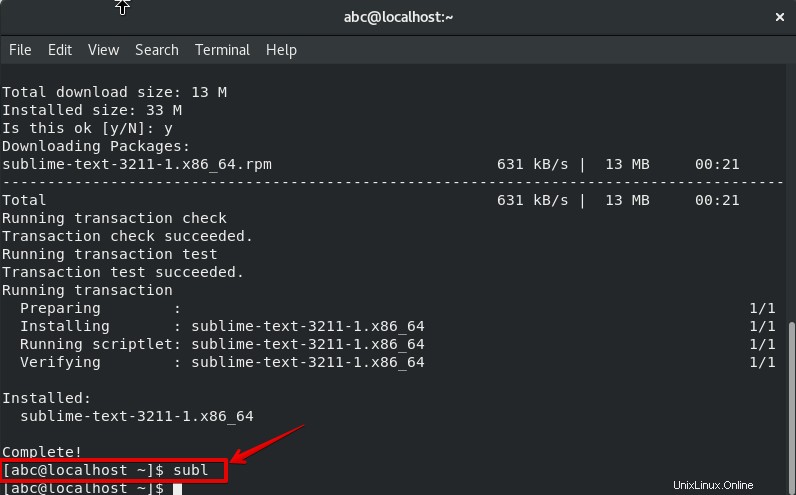
Když zadáte výše uvedený příkaz, zobrazí se následující okno.
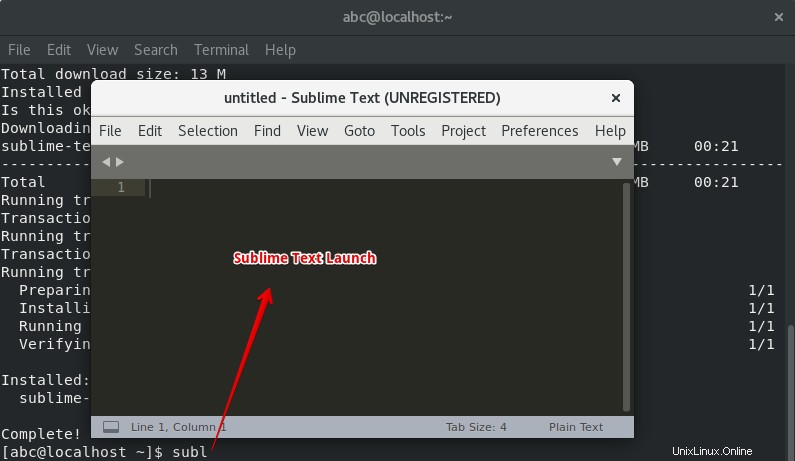
Spusťte textový editor Sublime pomocí počítače
V CentOS 8.0 můžete spustit pomocí plochy. Přejděte na „Aktivity“, která se nachází v horním rohu plochy. Z nabídky postranního panelu vyberete „Zobrazit aplikace“. Zobrazí se všechny aplikace. Zvolíte „Vznešený text“ pro otevření okna editoru.
Aktivity -> Zobrazit aplikace -> Vznešený text
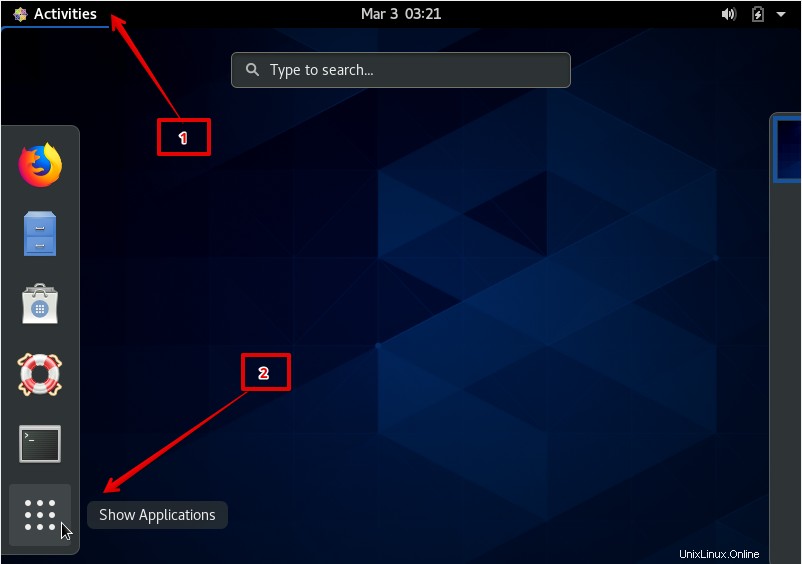
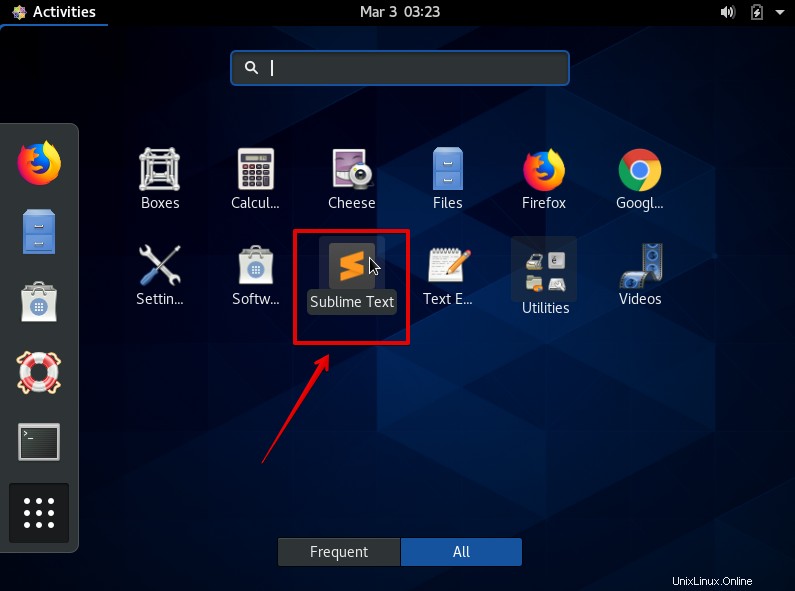
Nyní zde můžete zadat libovolný kód. Šťastné skvělé prostředí editoru!
Poznámka: Textový editor Sublime je proprietární softwarová aplikace. Zde si jej lze zdarma stáhnout pro malé použití, ale chcete jej používat dlouhodobě. Zakoupili jste licenci ke spuštění této aplikace.
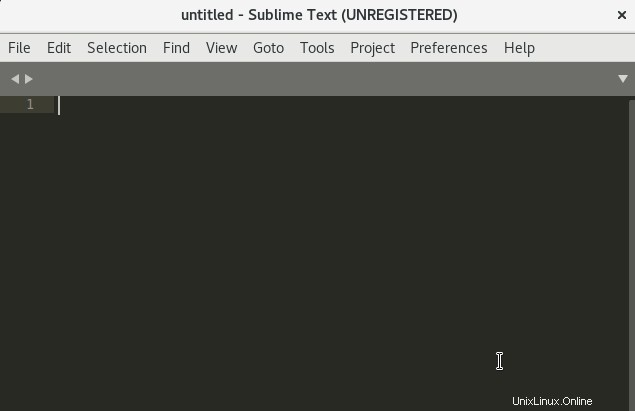
Závěr
V tomto článku zjistíme, jak nainstalovat vznešený text 3.0 na CentOS 8.0 pomocí terminálu. Dozvěděli jsme se o různém využití a výhodách vznešeného textu. Více, vidíme, jak spustit editor pomocí plochy a příkazového řádku v CentOS 8.0. Doufám, že vám tento tutoriál pomůže. Nyní můžete do svého systému snadno a bez problémů nainstalovat úžasný textový editor. V dalším kroku můžete nainstalovat balíčky Sublime. Nyní si můžete upravit ovládací prvky editoru podle svých potřeb.